Les fichiers Microsoft Publisher sont incontournables pour créer et partager des publications professionnelles, que ce soit pour des sites web ou des courriers électroniques. Cependant, ouvrir ces fichiers PUB sur Mac peut être un défi, contrairement à Windows où cela est facile grâce à la compatibilité native des systèmes. Heureusement, des solutions pratiques existent pour vous aider à surmonter cette difficulté.
Dans cet article, nous vous proposons un guide complet et détaillé pour ouvrir et éditer vos fichiers Publisher sur Mac, en explorant les meilleures méthodes et outils disponibles. Ne perdez plus de temps et commencez à gérer vos fichiers PUB comme sur Windows.
 100% sécurité garantie
100% sécurité garantie  100% sécurité garantie
100% sécurité garantie  100% sécurité garantie
100% sécurité garantie  100% sécurité garantie
100% sécurité garantie 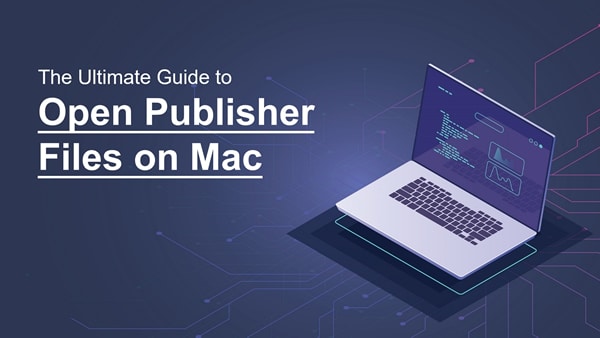
Dans cet article
Partie 1. Qu'est-ce que Microsoft Publisher ?
Microsoft Office propose plusieurs applications à des fins différentes. Microsoft Publisher est l'une de ces applications spécialement conçues pour la conception graphique et la mise en page. Si beaucoup de gens connaissent bien Microsoft Word, il convient de noter que Microsoft Publisher existe depuis fin 1991. Ce programme de Microsoft Office est une application peu coûteuse et moins lourde pour les petites entreprises.
Bien que Microsoft Publisher n'offre pas des fonctionnalités de conception de haut niveau comme les outils de conception dédiés modernes, il est assez utile dans de nombreux travaux de conception. Ce programme fournit plusieurs modèles intégrés pour concevoir la carte ou la mise en page que vous souhaitez. Tout commence par un modèle, ce qui facilite la création de dessins. Il convient de noter que Microsoft Publisher n'est disponible que pour Windows. Il n'existe aucune application sur Mac qui puisse ouvrir directement l'application Microsoft Publisher.
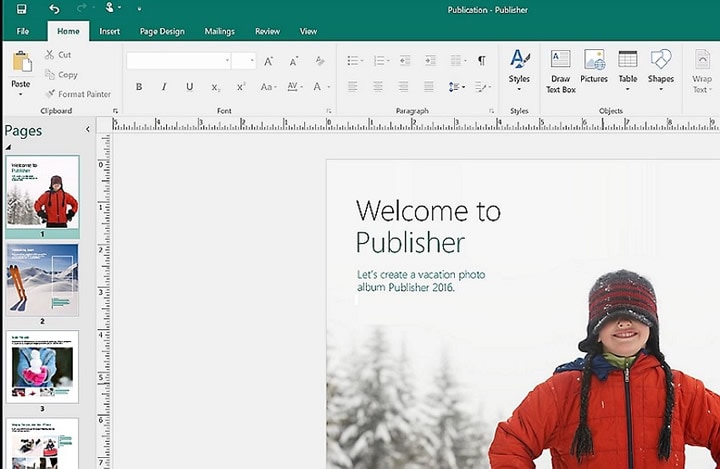
Partie 2. Comment ouvrir les fichiers PUB sur Mac
Un fichier PUB est un fichier créé à l'aide de Microsoft Publisher. Comme nous l'avons déjà mentionné, Microsoft Publisher ne peut pas s'ouvrir directement sur Mac. Cependant, il existe plusieurs façons de naviguer et d'ouvrir vos fichiers PUB sur Mac. Il vous suffit de choisir la méthode qui correspond à vos besoins. Certaines de ces méthodes comprennent.
1. Ouvrir les fichiers Microsoft Publisher sur Mac dans Office 2011
Microsoft Office 2011 a été publié en octobre 2010 en tant que suite de productivité Microsoft Office pour macOS. Ce programme a suivi Microsoft Office 2008 pour Mac, mais ses caractéristiques ressemblaient beaucoup à celles de Microsoft Office 2010 pour Windows. Bien qu'il ne soit plus pris en charge à l'heure actuelle, Microsoft Office 2011 prenait en charge la "mise en page de publication", et les utilisateurs pouvaient émuler la mise en page d'un fichier PUB.
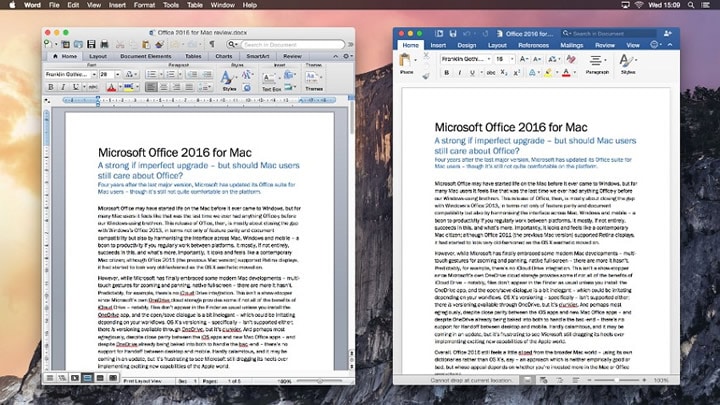
Si vous avez encore la chance d'avoir Microsoft Office 2011 installé sur votre appareil, suivez les étapes ci-dessous pour ouvrir les fichiers Microsoft Publisher.
Étape 1 Tout d'abord, convertissez vos fichiers PUB au format RTF en utilisant un moyen approprié.
Étape 2 Ouvrez Microsoft Office 2011 sur votre Mac et chargez le fichier PUB que vous avez converti au format RTF.
Étape 3 Une fois affiché, allez dans l'onglet "Affichage" et choisissez l'option "Mise en page de publication" pour afficher votre document EPUB dans le style Microsoft Publisher.
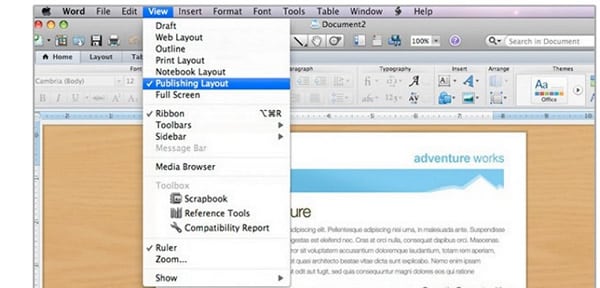
2. Ouvrir un fichier Publisher sur Mac avec des visionneuses en ligne
Les visionneuses PUB en ligne sont des applications qui permettent aux utilisateurs d'ouvrir des documents en ligne sur n'importe quel appareil, y compris sur Mac. Il vous suffit de disposer d'un navigateur adapté et d'une connexion internet stable. Bien qu'il existe de nombreux outils en ligne qui peuvent ouvrir les fichiers PUB, il est important de trouver un visualisateur PUB en ligne approprié.
Heureusement,, Aspose PUB Viewer est l'un des meilleurs visionneurs PUB en ligne qui vaut la peine d'être essayé. Il s'agit d'une application en ligne multiplateforme simple qui permet d'ouvrir et de visualiser facilement les fichiers PUB en ligne. Les utilisateurs peuvent se procurer des fichiers à partir des disques locaux, de DropBox, de OneDrive ou d'un lien URL. En outre, vous pouvez utiliser la simple méthode du glisser-déposer pour télécharger votre fichier PUB dans Aspose PUB Viewer.
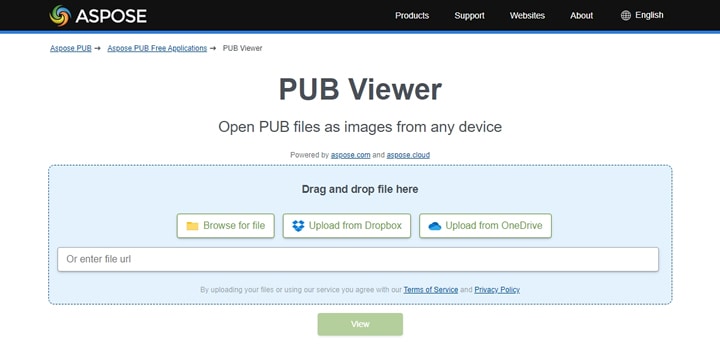
Comment ouvrir des fichiers PUB sur Mac avec Aspose PUB Viewer
Les étapes suivantes illustrent comment ouvrir un fichier PUB sur Mac avec Aspose PUB Viewer.
Etape 1 À l'aide d'un navigateur approprié sur votre Mac, accédez à Aspose online PUB Viewer.
Etape 2 Choisissez une option appropriée pour télécharger votre fichier PUB et suivez les procédures respectives à l'écran.
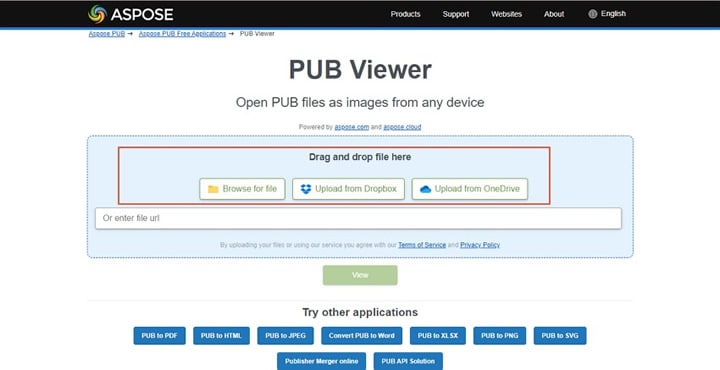
Etape 3 Une fois téléchargé, cliquez sur le bouton "Afficher" pour visualiser votre fichier PUB sur Mac. Le fichier Publisher s'affiche alors sur votre écran.
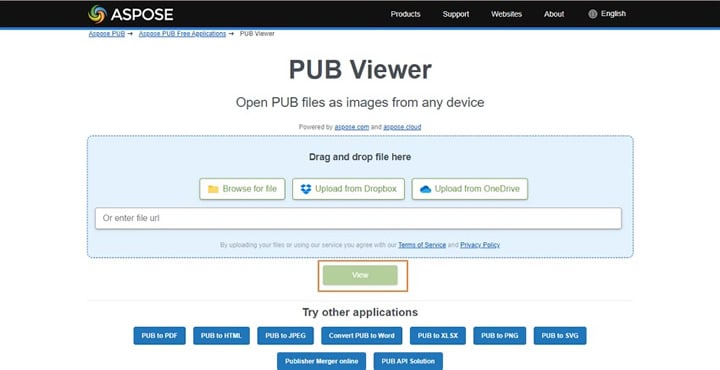
3. Ouvrir les fichiers Publisher dans LibreOffice Draw sur Mac
LibreOffice Draw est l'une des applications de la suite LibreOffice spécialement conçue pour l'édition graphique. Il s'agit d'une application de dessin gratuite et open-source très populaire pour Linux, Windows et Mac. Les fichiers créés par ce LibreOffice Draw sont appelés Open Document Format (ODG) avec l'extension graphique .odg.
LibreOffice Draw peut être installé sur Mac mais ne peut pas enregistrer de fichiers PUB. Cependant, vous pouvez enregistrer votre fichier EPUB au format ODF une fois que vous avez terminé la lecture.
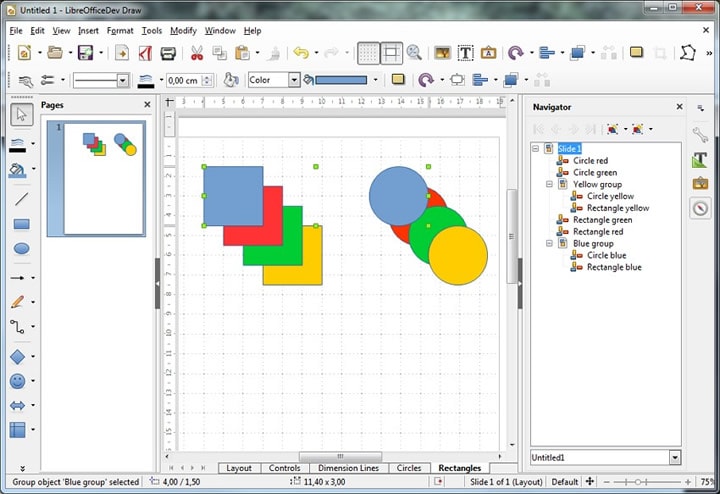
Les étapes suivantes illustrent comment ouvrir des fichiers Publisher dans LibreOffice Draw sur Mac.
Etape 1 Installez et lancez LibreOffice Draw sur votre ordinateur Mac. Dans l'interface principale, allez dans le menu "Fichier" et sélectionnez "Ouvrir" dans le menu déroulant. Choisissez le fichier EPUB et cliquez sur "Ouvrir" pour le charger dans l'interface.
Etape 2 Le fichier EPUB est maintenant ouvert sur LibreOffice Draw sur Mac, et vous pouvez le visualiser comme vous le souhaitez.
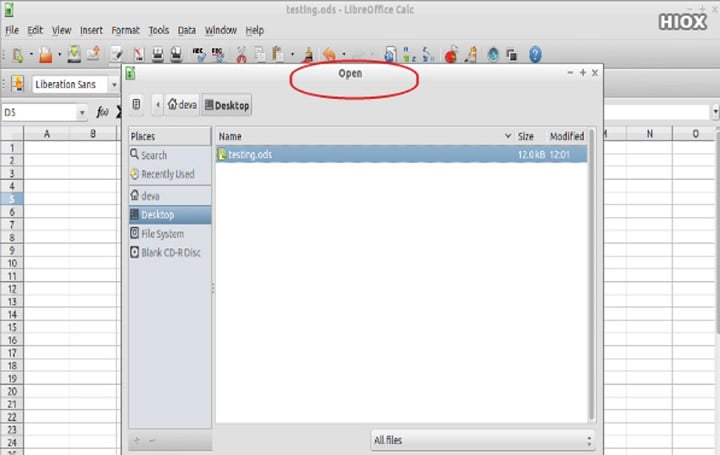
Etape 3 Enfin, vous devez enregistrer votre fichier PUB dans un format différent. Vous pouvez l'enregistrer en tant que fichier ODG, l'exporter en tant que PDF ou l'enregistrer en tant que fichier Word.

4. Convertissez PUB en PDF ou en d'autres formats pour l'ouvrir sur Mac.
Wondershare PDFelement est l'une des meilleures options pour ouvrir des fichiers PDF sur Mac. Ce puissant logiciel PDF tout-en-un permet aux utilisateurs de traiter toutes sortes de tâches liées aux PDF. PDFelement prend en charge la conversion de PDF vers et depuis plus de 20 formats de fichiers. L'interface est extrêmement simple, et vous n'avez pas besoin d'expertise.
La beauté de ce programme est qu'il s'agit d'une application multiplateforme. Avec ce logiciel, vous pouvez gérer les fichiers PDF sur des appareils dotés de différents systèmes d'exploitation, notamment Windows, Mac, iOS et Android. Là encore, il est rapide, abordable et prend en charge presque tous les formats de fichiers.
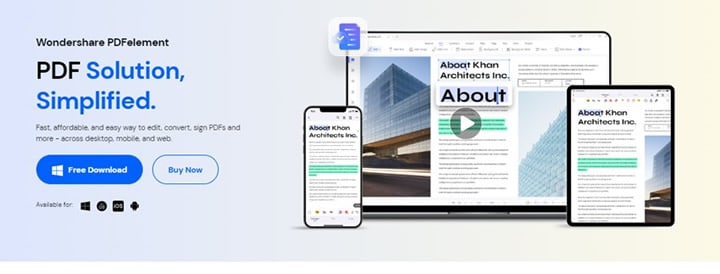
Comment convertir PUB en PDF avec Wondershare PDFelement ?
Convertir PUB en PDF avec Wondershare PDFelement est une tâche simple. Vous n'avez pas besoin d'être un expert pour effectuer cette tâche. Avec PDFelement, vous pouvez convertir le fichier PUB en PDF sur votre autre appareil doté d'un système d'exploitation autre que macOS, télécharger le PDF converti sur Wondershare PDFelement Cloud, puis télécharger le PDF sur votre Mac et l'ouvrir directement. Les étapes suivantes montrent comment convertir PUB en PDF avec Wondershare PDFelement.
 100% sécurité garantie
100% sécurité garantie  100% sécurité garantie
100% sécurité garantie  100% sécurité garantie
100% sécurité garantie  100% sécurité garantie
100% sécurité garantie Etape 1 Téléchargez et installez Wondershare PDFelement pour Windows sur votre ordinateur équipé du système d'exploitation Windows. Lancez le programme et cliquez sur "Créer un PDF" > "À partir d'un fichier", puis importez le PUB souhaité dans ce programme.
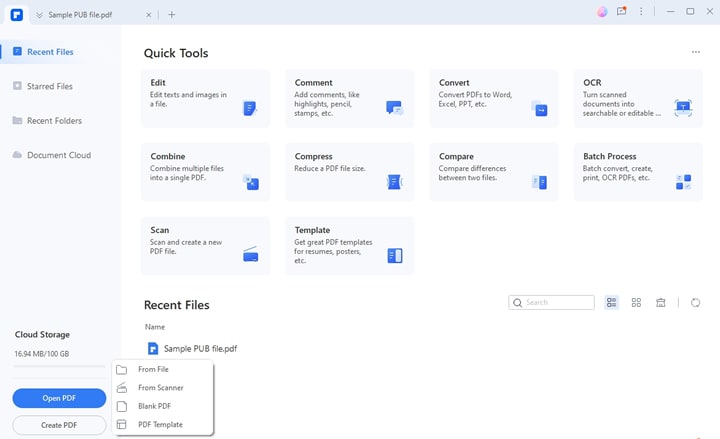
Etape 2 Cliquez sur "Fichier" > "Enregistrer" pour enregistrer ce fichier au format .pdf.
Etape 3 Cliquez sur l'icône "Télécharger dans le nuage" dans le coin supérieur droit. Dans la boîte de dialogue qui s'affiche, saisissez le nom du fichier et cliquez sur "Télécharger".
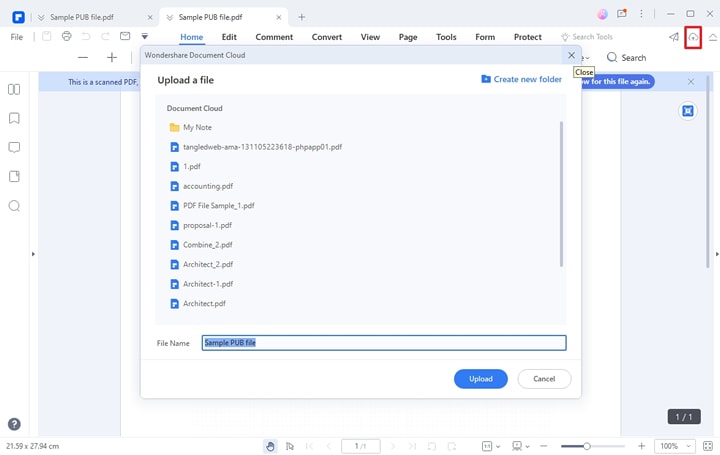
Etape 4 Allez sur votre Mac. Téléchargez et installez PDFelement for Mac sur votre Mac. Une fois l'installation terminée, lancez le logiciel et cliquez sur "Fichier" > "Ouvrir le cloud".
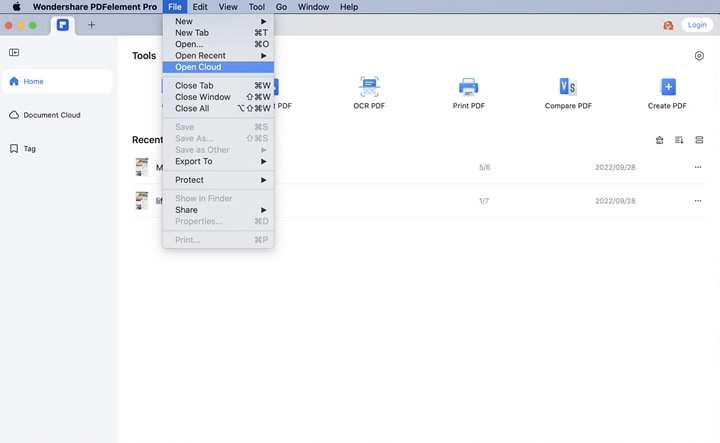
Etape 5 Dans la boîte de dialogue qui s'affiche, sélectionnez le PDF converti et cliquez sur "Ouvrir" pour l'ouvrir directement sur Mac.
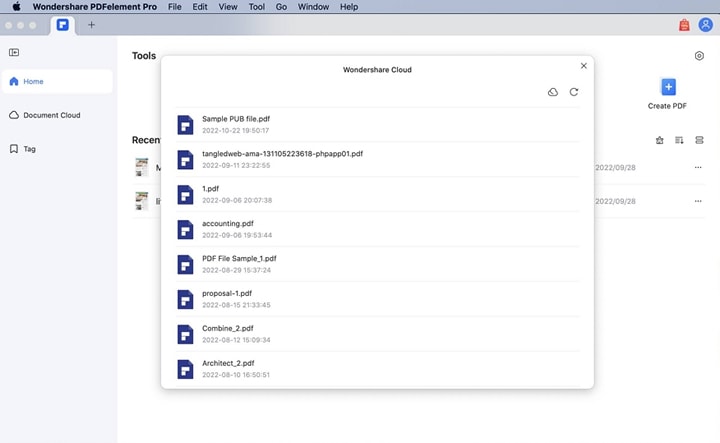
Il existe de nombreuses autres façons d'ouvrir et de visualiser des fichiers PDF avec PDFelement. Regardez les vidéos suivantes pour en savoir plus.
5. Utiliser Boot Camp pour ouvrir des fichiers Pub sur Mac
Boot Camp est une autre option qui vous permet d'ouvrir des fichiers PUB sur Mac. Cependant, il ne s'agit pas d'une application dédiée à l'ouverture ou à la conversion de fichiers vers d'autres formats compatibles.
Bootcamp est simplement un utilitaire intégré aux systèmes d'exploitation pour partitionner votre disque dur afin d'installer et d'exécuter Windows. Cela signifie que vous pouvez choisir d'exécuter votre système d'exploitation Mac ou Windows sur votre ordinateur Mac. Cependant, le passage d'un système d'exploitation à l'autre obligera votre ordinateur à redémarrer.
Lorsque vous démarrez dans l'environnement Windows, vous pouvez exécuter votre éditeur Windows et ouvrir vos fichiers PUB supportés par Windows. Il semble peu pratique de changer de système d'exploitation juste pour visualiser un ou deux fichiers. Toutefois, vous vous y habituerez si vous n'avez qu'un seul ordinateur.
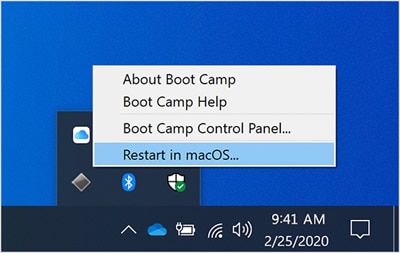
6. Exécuter une machine virtuelle Windows pour ouvrir des fichiers Publisher sur Mac
La machine virtuelle Windows est un autre moyen d'exécuter deux systèmes d'exploitation sur le même ordinateur. Il s'agit d'un logiciel tiers conçu pour permettre aux utilisateurs d'exécuter les deux systèmes d'exploitation simultanément. Ces applications ne se limitent pas à Windows et Mac.
Vous pouvez utiliser d'autres systèmes d'exploitation en fonction de vos besoins. Parmi les meilleurs programmes de VM, citons VirtualBox, VMware et Parallels. Pour ouvrir des fichiers Publisher sur Mac, il suffit d'installer pour passer au système d'exploitation Windows en utilisant VM. Si la machine virtuelle simplifie l'intégration des fichiers entre différents systèmes d'exploitation, elle est coûteuse et nécessite au moins 8 Go de RAM pour que votre appareil Mac fonctionne correctement.
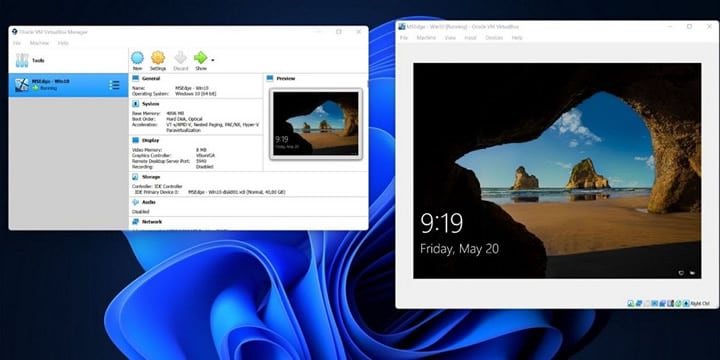
Conclusion
Comme vous l'avez vu dans cet article, il est assez clair que Mac ne peut pas ouvrir les fichiers Microsoft Publisher. Cependant, il existe plusieurs moyens de vous permettre de lire un fichier PUB sur votre ordinateur Mac. Si plusieurs moyens sont mis en évidence, il est également évident que la plupart d'entre eux sont inefficaces et impliquent une série d'étapes. Cela peut facilement compromettre la qualité de votre fichier Publisher, et cela peut être pire si vous manipulez un document important.
En outre, les débutants peuvent trouver les processus trépidants et difficiles à suivre. Heureusement, Wondershare PDFelement offre une solution sans tracas pour lire les fichiers PUB sur Mac. Il offre un processus de visualisation des PDF transparent et de nombreuses autres excellentes fonctionnalités pour transformer votre expérience des PDF. Téléchargez Wondershare PDFelement aujourd'hui et voyez la différence.
 100% sûr | Sans publicité |
100% sûr | Sans publicité |



